Visual Studio Codeのデフォルト文字コードはUTF-8となっており、日本語のShift-JISなどのテキストファイルを開くと文字化けして表示されます。
拡張子ごとに文字コード設定を変更などといったことは面倒なので、VSCodeに文字コードを自動判別してもらう方が楽です。以下設定方法です。
VisualStudio Codeで文字コード自動判別設定方法
ファイル > ユーザ設定 > 設定 をクリックする。
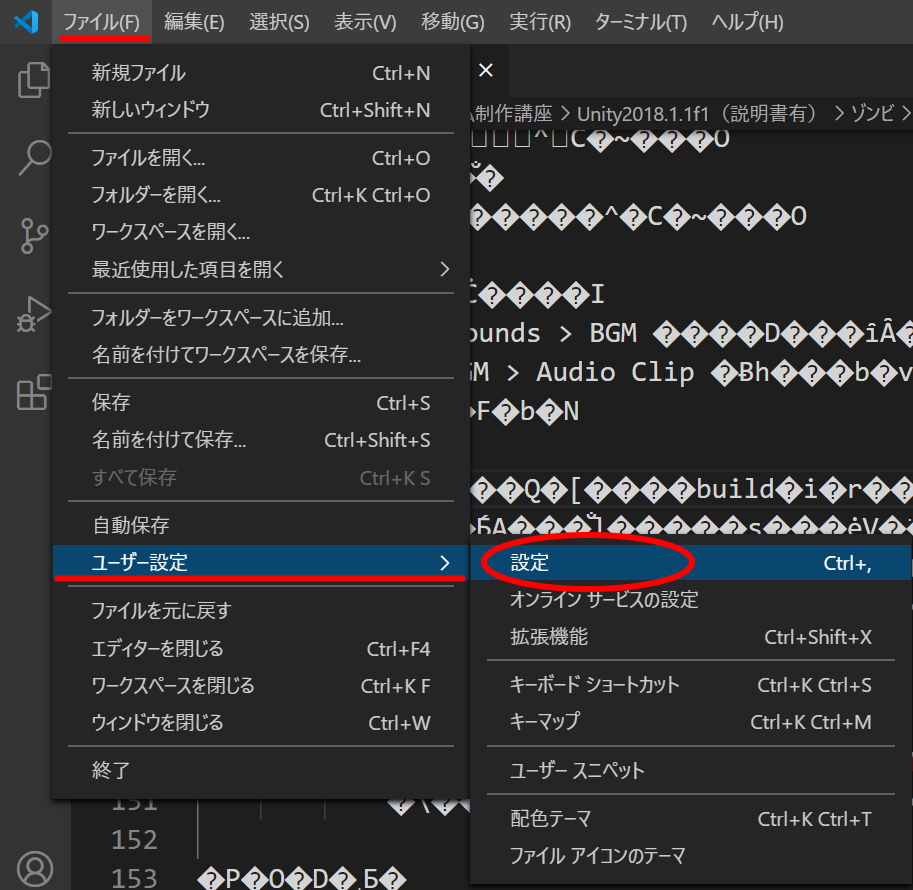
表示された設定ウインドウの上部にあるテキストボックスに「files」と入力。
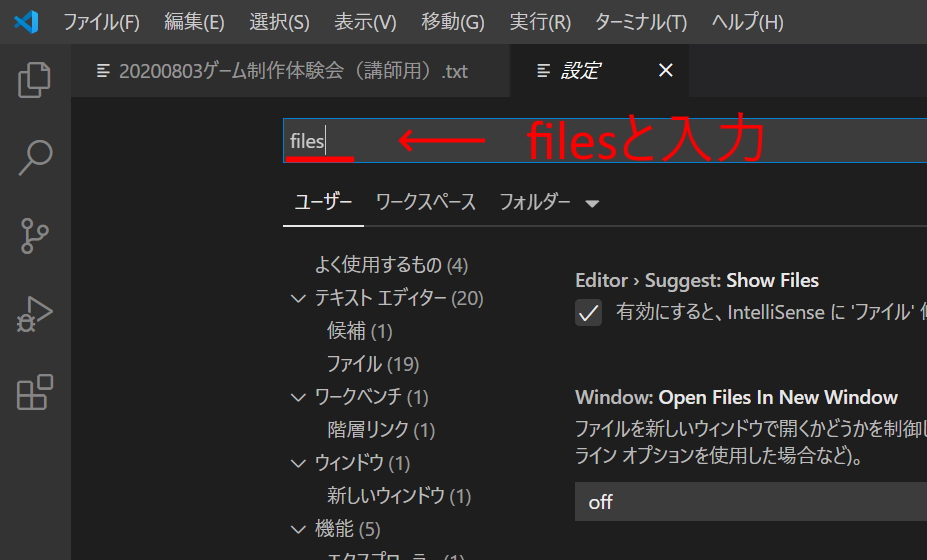
リストアップされた中から「Files: Auto Guess Encoding」の項目を探し出し、チェックを入れる。

文字化け表示されているファイルは一旦閉じてから再度開くと文字化けが解消されている。
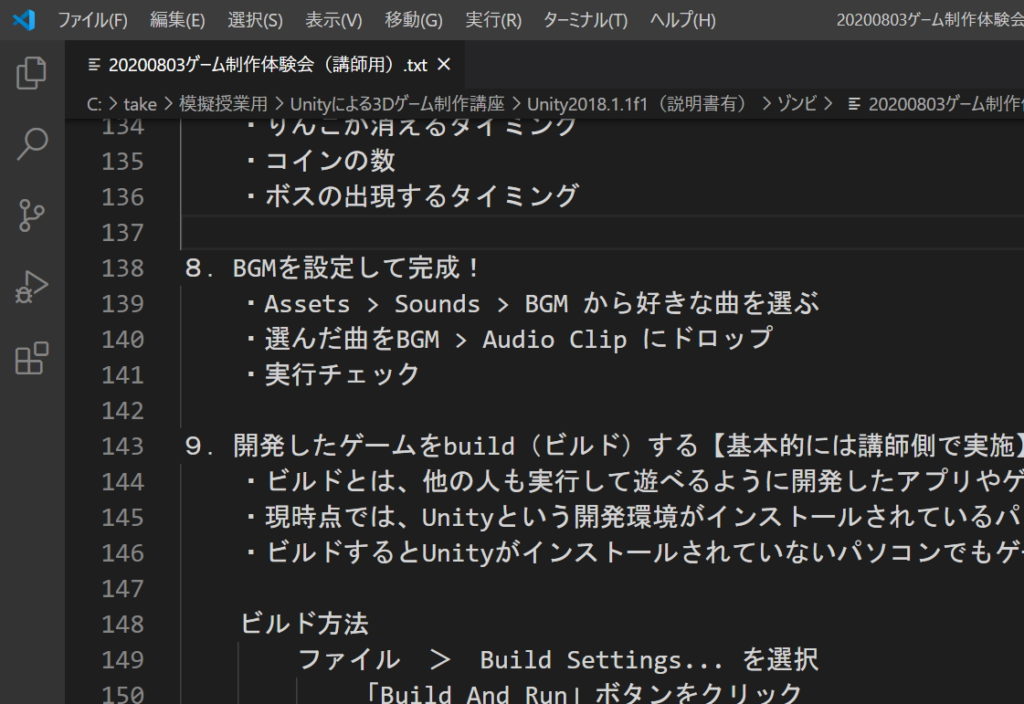
ファイルの内容によっては自動判別がうまくいかない場合ももちろんあるが、大抵はここの設定で問題ない。
以上、Visual Studio Codeで文字コードを自動判別する設定でした。
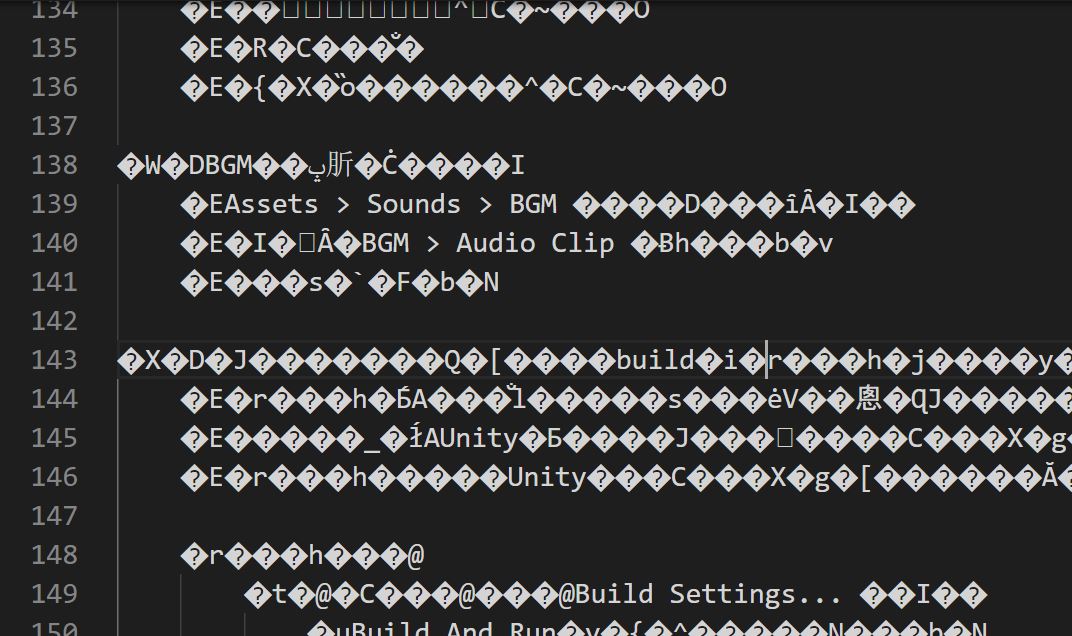
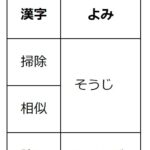
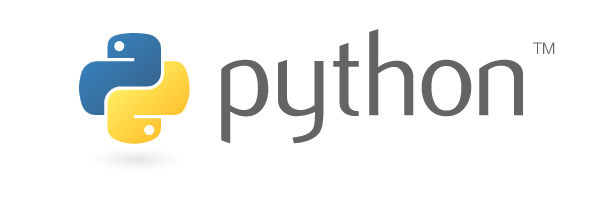
コメント
助かりました!
記事にして、公開してくれてありがとう!
わたし自身もこれで困っていたんで…
良かったです!
ありがとうございます!
本当に助かりました。
良かったですね!
分かりやすくて助かりました。
ありがとうございます!
こちらこそ参考にして頂き、ありがとうございます。